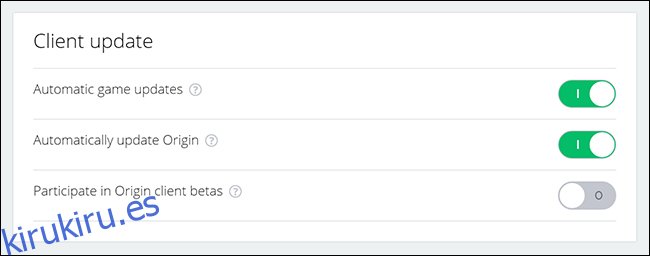Electronic Arts lanza con frecuencia actualizaciones y parches para Los Sims 4. Cuando esto sucede, las personas pueden experimentar fallas durante el juego. Sin embargo, la mayoría de las veces, los mods son los culpables de la corrupción del juego. Afortunadamente, hay algunas precauciones que puedes tomar para que tu juego funcione sin problemas.
El equipo de Los Sims 4 hace un gran trabajo informando a la gente sobre las actualizaciones. Si sigues a @TheSims en Gorjeo, la compañía comparte información detallada después de cada actualización de parche. Sitio web de Los Sims 4 también dedica una página completa a cada parche lanzado.
A veces, la compañía también publica notas de parche después de una nueva expansión para desarrollar los detalles del nuevo paquete. Sin embargo, la mayoría de las veces, se enfocan en la corrección de errores y otros problemas no intencionales.
Cuando EA lanza una actualización de parche para Los Sims 4, debes instalarla. En Windows, Origin instala automáticamente las actualizaciones de forma predeterminada. Te notifica que el juego debe actualizarse, y luego debes cerrar el juego para que se pueda descargar la actualización. Una vez que Origin instala la actualización y reinicia el juego, el cliente le informa que todas las modificaciones se han desactivado.
Sin embargo, antes de todo esto, hay algunos pasos que puedes seguir para prepararte para una actualización de Sims 4.
Tabla de contenido
Cómo prepararse para una actualización de parche
Hay algunas cosas que puede hacer incluso antes de instalar una actualización para ayudar a prevenir futuros bloqueos o interrupciones del juego.
Desactivar las actualizaciones automáticas
Si Origin está configurado para actualizar automáticamente Los Sims 4 y tienes mods instalados, es muy probable que se produzcan algunos errores. Incluso si estás en el juego, Origin te notificará que se ha lanzado una actualización.
Si estás jugando a Los Sims 4 y no quieres apagar el juego para una actualización, ¡no hay problema! Si desactiva las actualizaciones automáticas, puede optar por descargar las actualizaciones más adelante. Esto también le da la oportunidad de preparar sus archivos.
Para hacer esto, seleccione «Origen» en la parte superior izquierda de su cliente de Origin y luego seleccione «Configuración de la aplicación». En el menú «Aplicación», desactiva «Actualizaciones automáticas del juego». El control deslizante verde cambiará a gris para indicar que las actualizaciones automáticas están desactivadas.
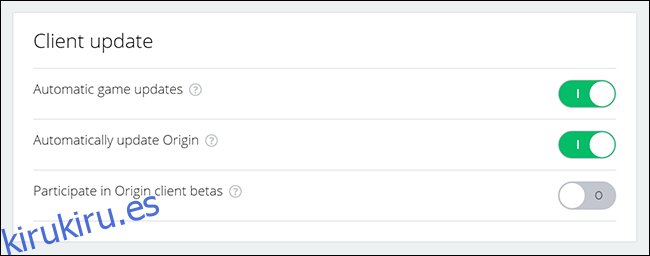
Realice una copia de seguridad de sus archivos «Sims 4»
Muchos jugadores utilizan discos duros externos para realizar copias de seguridad de sus juegos. Copiar una carpeta de videojuegos a un disco duro externo es siempre la opción más segura. Si su computadora principal falla y nunca guardó sus copias de seguridad en ningún otro lugar, es probable que sus archivos se pierdan para siempre. Un disco duro externo resuelve ese problema.
Es una buena práctica hacer una copia de seguridad de sus archivos antes de cada parche, y al menos dos veces al mes, en caso de que falle el disco duro de su computadora.
Para este ejercicio, simplemente copiar tu carpeta Sims 4 en tu escritorio funcionará. No necesitamos realizar una copia de seguridad real, por lo que solo trasladaremos temporalmente una copia a un lado.
En Windows 10, la ubicación predeterminada de Los Sims 4 es C: Electronic Arts Los Sims 4Mods. Navegue a su carpeta Mods y luego haga clic y arrastre la carpeta a su escritorio. EA siempre deshabilita el contenido personalizado para cada actualización de parche, pero realice este paso de todos modos como una precaución adicional.
Dependiendo del tamaño de la carpeta de los Sims 4, esto podría llevar un tiempo.
Actualización de «Los Sims 4» en Origin
Ahora es el momento de descargar e instalar la actualización. Después de mover la carpeta de modificaciones a su escritorio, navegue hasta la aplicación Origin, haga clic con el botón derecho en Los Sims 4 y luego seleccione «Actualizar».
Qué hacer después de una actualización de parche
Después de instalar una actualización de parche, es una buena práctica iniciar Los Sims 4 con las modificaciones desactivadas. Espere hasta después de este paso para mover la carpeta «Mods» de su escritorio a la carpeta Sims 4.
Inicie Los Sims 4. Cuando el cliente de Los Sims 4 le notifique que el contenido personalizado está desactivado, haga clic en «Aceptar»; Volveremos a habilitar esto más tarde.
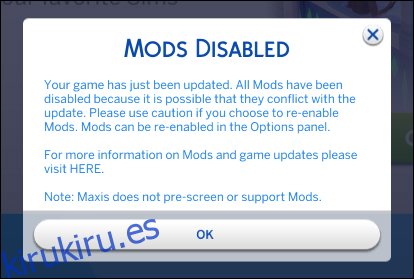
Juega con diferentes funciones de juego para asegurarte de que todo funciona correctamente y luego cierra el juego sin guardar.
Importante: si guardas el juego antes de volver a mover la carpeta Mods, es posible que se elimine parte del contenido del juego guardado. Más tarde, después de volver a mover la carpeta Mods a la carpeta Los Sims 4, es posible que los hogares se rompan o no se carguen correctamente. Es posible que a algunos Sims también les falte contenido personalizado, como cabello y ropa. Si esto sucede, es posible que tengas que cargar individualmente en cada hogar de los Sims que no tenga contenido.
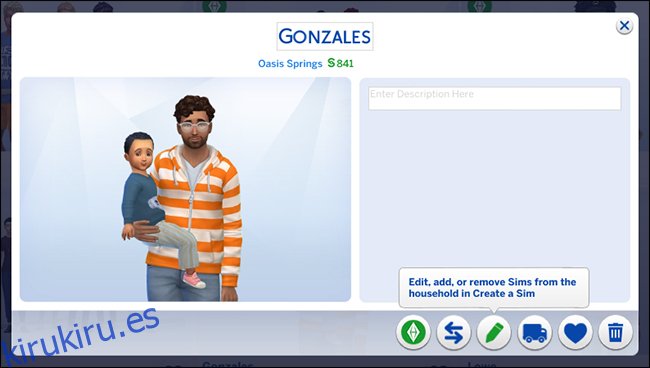
La pantalla «Crear un Sim» no cargará automáticamente lo que tus Sims llevaban antes, ni cargará los elementos faltantes de los lotes. Para reparar hogares rotos, inicie un juego guardado y luego seleccione «Administrar hogares» en la parte superior derecha del menú mundial.
Haz clic en el hogar que deseas editar y luego en el ícono del lápiz (aparece «Editar, agregar o quitar Sims del hogar en Crear un Sim»). Deberás volver a vestir a todos tus Sims rotos. Puedes reemplazar o reutilizar el contenido personalizado que faltaba cuando se recargó el juego.
Puede evitar esto por completo si cierra el cliente sin guardar cuando prueba un nuevo parche.
La carpeta Sims 4 genera automáticamente una nueva carpeta «Mods» después de cerrar el juego. Un archivo «Resource.cfg» será lo único en esta carpeta. Debes eliminar esta carpeta recreada antes de mover tu carpeta «Mods» original de tu escritorio a tu carpeta Sims 4.
Cómo actualizar mods
La mayoría de las modificaciones más grandes, como Centro de comando MC creado por Deaderpool, requieren archivos actualizados que deben descargarse después de cada actualización de parche de EA. Si estás en el guión dedicado Canal de discordia, los anuncios se realizan con cada lanzamiento y lo dirigirán al archivo de descarga reciente.
Para otras modificaciones, la mayoría de los creadores anuncian actualizaciones en sus sitios web o cuentas de redes sociales. En algunos casos, también puede volver a visitar la página de modificación para ver si el creador ha lanzado una versión actualizada. Sin embargo, puede ser especialmente problemático si no recuerda dónde encontró originalmente un mod.
Sin embargo, la mayoría de las modificaciones tienen una imagen de vista previa del creador en el juego. La mayoría de los creadores también incluirán sus nombres en el archivo .package que encontrará en su carpeta Mods. Si no hay indicaciones en el cliente de Los Sims 4 de quién es el creador, es posible que debas renunciar y eliminar el mod.
Si encuentra el contenido personalizado en línea, hay algunos pasos que puede seguir. Las páginas descargadas de mod siempre incluyen el nombre del creador y (generalmente) la información de contacto. Por lo general, puede enviar un mensaje al creador y preguntarle acerca de las actualizaciones recientes, solo asegúrese de incluir el número de versión del juego y capturas de pantalla de los errores que está encontrando.
Encontrarás el número de versión en la parte inferior izquierda del «Menú principal» o en la carpeta «Los Sims 4» (solo busca el archivo de texto «Versión del juego»).
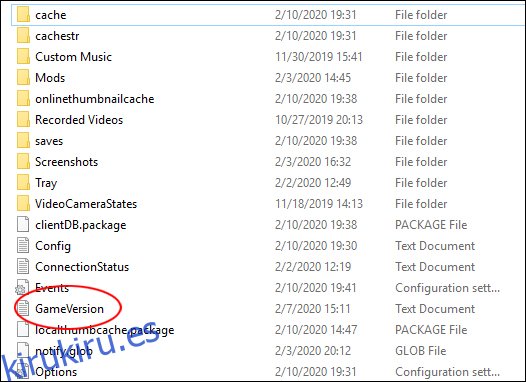
El autor de MC Command Center, Deaderpool, también mantiene un canal de “Mods News” en Discord que le informará de muchas actualizaciones de mods. Por supuesto, esto no cubrirá todas las modificaciones, pero es un buen lugar para comenzar si está buscando actualizaciones para contenido roto.
La comunidad también es realmente útil: puede usar el canal Discord de MCCC para hacer cualquier pregunta relacionada con la modificación que pueda tener.
Si encuentra un mod que ya no funciona y está buscando alternativas, el canal Deaderpool podría recomendar mods relacionados que se mantienen más activamente.
Al principio, esto puede parecer complicado. Pero lo principal que debes recordar es hacer siempre una copia de seguridad de la carpeta del juego en algún lugar además de tu unidad principal. Idealmente, debería estar ubicado en algún lugar fuera de su computadora principal, como un disco duro externo, dispositivo USB o servicio de archivos en línea, como Dropbox. Es mejor estar preparado en caso de que algo salga mal.